最近在使用 Photoshop 时碰到了一个问题,无法将psd文件存储为图片,不管是用存储为web所用格式,还是直接保存为JPG还是PNG图片,都会报错,提示“不能将副本存储为,因为没有足够内存”。然后,我想去PS首选项里调整性能,又提示“要求96和8之间的整数。已插入最接近的数值”,无法进行操作。于是到官网查到这个异常的解决办法并与网友分享。
在您尝试访问性能首选项(编辑 > 首选项 > 性能)时,Photoshop 显示错误信息:要求 96 和 8 之间的整数。已插入最接近的数值。您无法访问首选项对话框中的性能设置。使用图形处理器 (GPU) 显卡的工具(如模糊工具和液化工具)也会受到影响。此问题在将操作系统更新到 Windows 10 Creators Update 后出现。
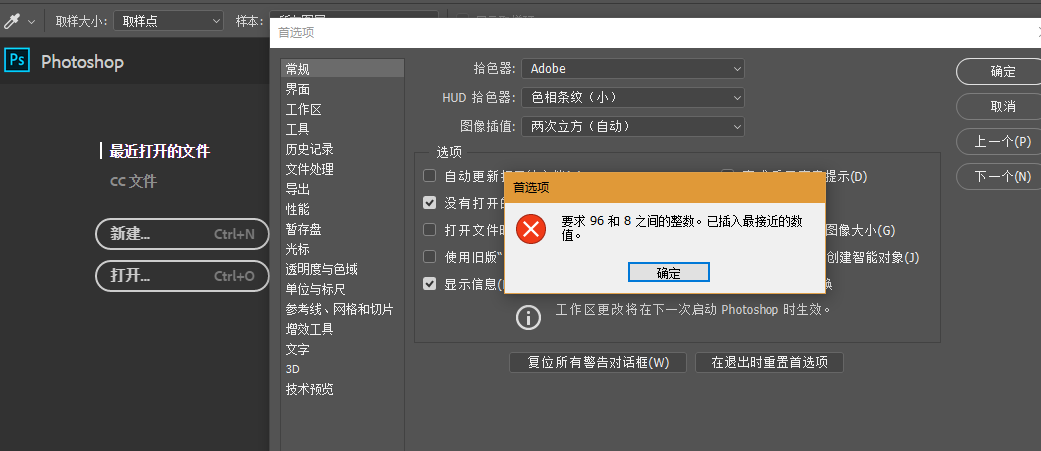
操作系统: Windows 10 Creators Update 以及更高版本
解决方案: 此问题已在 Photoshop CC 2018 19.1.5(2018 年 6 月版)中得到修复。将 Photoshop 更新到最新版本。请参阅使 Photoshop 保持最新。
从注册表中删除 OverridePhysicalMemoryMB—DWORD 项
仅当您之前已在注册表中添加了OverridePhysicalMemoryMB DWORD 项时(如下面的解决方法中所述),以下说明才适用。删除此注册表项将允许 Photoshop 管理物理内存,而不是使用此注册表项进行覆盖。
注意:在执行后面的步骤之前,请务必备份注册表。
Photoshop 不能将副本存储为,因为没有足够内存和要求 96 和 8 之间的整数,已插入最接近的数值的解决方法:
1、退出 Photoshop。
2、按 Windows + R 键以显示运行对话框。键入 regedit.exe,然后按 Enter。如果系统提示您输入管理员密码或进行确认,请键入密码或提供确认。
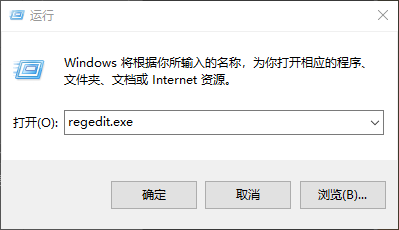
3、在注册表编辑器窗口中,导航到以下文件夹路径:
Photoshop CC 2018:导航到 HKEY_CURRENT_USER\SOFTWARE\Adobe\Photoshop\120.0

4、在目录的空白处右键选择新建>新建DWORD(32位)值
然后打开编辑:数值名称填写OverridePhysicalMemoryMB,基数选择十进制 ,在数值数据字段中,将值从 0 更改为可反映您系统的物理内存的兆字节数值、如2000,然后保存。
例如:为 2 GB 内存输入 2048、为 4 GB 内存输入 4096、为 8 GB 内存输入 8192、为 16 GB 内存输入 16384,或为 24 GB 内存输入 24576。
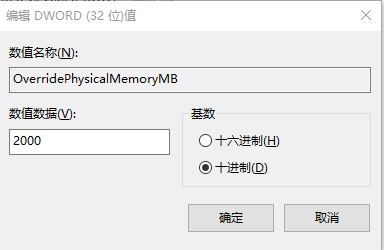
5、最后重新启动Photoshop,大功告成!
在注册表编辑器窗口中,根据您的 Photoshop 版本导航到下面的相应文件夹路径:
- Photoshop CC 2019:HKEY_CURRENT_USER\Software\Adobe\Photoshop\130.0
- Photoshop CC 2018:HKEY_CURRENT_USER\SOFTWARE\Adobe\Photoshop\120.0
- Photoshop CC 2017:HKEY_CURRENT_USER\SOFTWARE\Adobe\Photoshop\110.0
- Photoshop CC 2015.5:HKEY_CURRENT_USER\SOFTWARE\Adobe\Photoshop\100.0
- Photoshop CC 2015:HKEY_CURRENT_USER\SOFTWARE\Adobe\Photoshop\90.0
- Photoshop CC 2014:HKEY_CURRENT_USER\SOFTWARE\Adobe\Photoshop\80.0
Adobe 官网解决方法详解:
https://helpx.adobe.com/cn/photoshop/kb/invalid-numeric-entry-integer-96-8-required-photoshop.html
最新版 Photoshop CC 2019 版下载地址:
最新版 Photoshop CC 2018 版下载地址:
Adobe Photoshop CC 2018 v19.1.6.5940 x64/x86 Win/Mac 多语言中文注册版-图像处理

 龙软天下
龙软天下

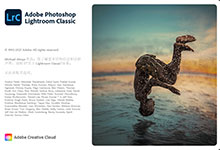
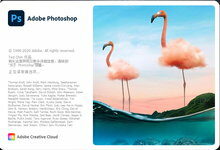
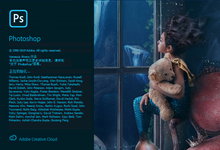
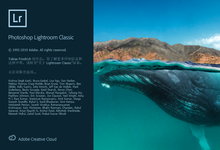





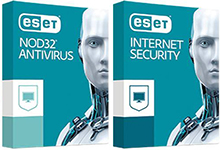
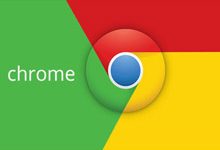


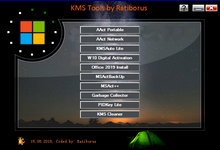





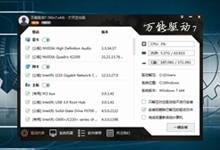




评论前必须登录!
立即登录 注册本站